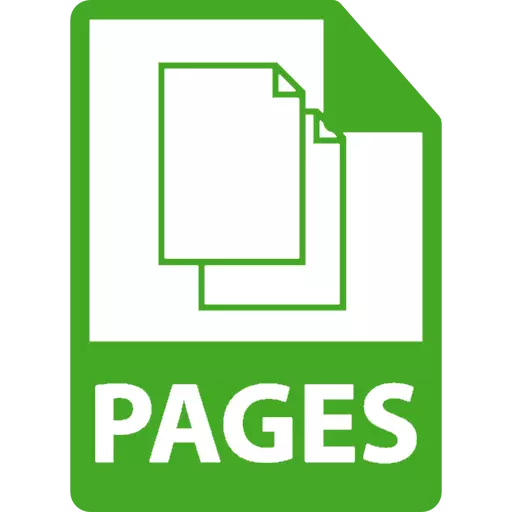
Τα αρχεία επέκτασης σελίδων είναι πιο εξοικειωμένα με τα προϊόντα της Apple - αυτή είναι η κύρια μορφή του επεξεργαστή κειμένου από την εταιρεία Kupertin, η οποία αποτελεί ανάλογο του Microsoft Word. Σήμερα θα σας πούμε πώς να ανοίξετε παρόμοια αρχεία στα Windows.
Αρχεία Ανοίξτε Σελίδες
Τα έγγραφα με μια τέτοια επέκταση ανήκουν σε σελίδες IWork - το συστατικό του πακέτου γραφείου από το EPL. Αυτή η ιδιόκτητη μορφή, περιορισμένη Mac OS X και iOS, επειδή το ανοίγει άμεσα στα Windows δεν θα λειτουργήσει: Δεν υπάρχουν κατάλληλα προγράμματα. Ωστόσο, καθορίζονται από την έναρξη σελίδων σε λειτουργικά συστήματα εκτός από το μήλο, μπορείτε ακόμα. Το γεγονός είναι ότι το αρχείο σελίδων είναι ουσιαστικά ένα αρχείο στο οποίο αποθηκεύονται τα δεδομένα μορφοποίησης εγγράφων. Συνεπώς, η επέκταση αρχείου μπορεί να αλλάξει σε φερμουάρ και μόνο στη συνέχεια προσπαθήστε να το ανοίξετε στον προγραμματιστή. Η διαδικασία έχει ως εξής:
- Ενεργοποιήστε την εμφάνιση επεκτάσεων για αρχεία.
- Windows 7: Ανοίξτε το "Ο υπολογιστής μου" και κάντε κλικ στο "Ρυθμίστε" με το ποντίκι. Στο αναδυόμενο μενού, επιλέξτε "Φάκελος και Ρυθμίσεις αναζήτησης".
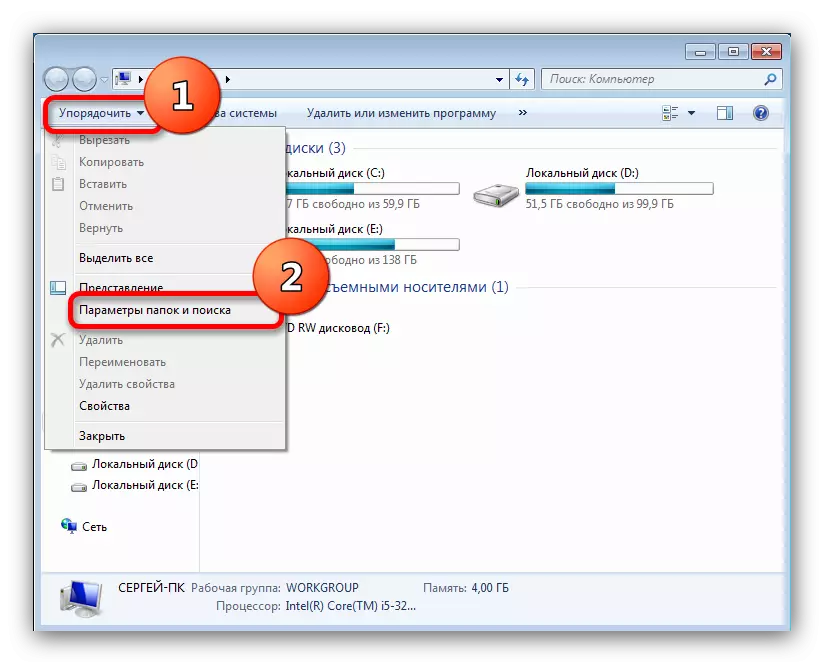
Στο παράθυρο που ανοίγει, μεταβείτε στην καρτέλα "Προβολή". Μετακινηθείτε στη λίστα και αφαιρέστε το πλαίσιο δίπλα σε "Απόκρυψη επεκτάσεων για καταχωρισμένους τύπους αρχείων" και κάντε κλικ στην επιλογή "Εφαρμογή".
- Windows 8 και 10: Σε οποιοδήποτε φάκελο, ανοίξτε στον "Explorer", κάντε κλικ στο κουμπί "Προβολή" και ελέγξτε το πλαίσιο απέναντι από την "επέκταση της ονομασίας αρχείων".
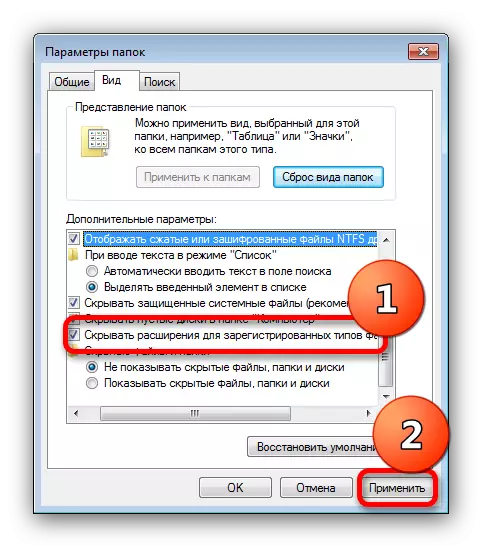
- Windows 7: Ανοίξτε το "Ο υπολογιστής μου" και κάντε κλικ στο "Ρυθμίστε" με το ποντίκι. Στο αναδυόμενο μενού, επιλέξτε "Φάκελος και Ρυθμίσεις αναζήτησης".
- Μετά από αυτές τις ενέργειες, η επέκταση αρχείων σελίδων θα είναι διαθέσιμη για επεξεργασία. Κάντε κλικ στο έγγραφο δεξί κλικ και στο μενού περιβάλλοντος, επιλέξτε "Μετονομασία".
- Μετακινήστε το δρομέα στο τέλος του ονόματος αρχείου, χρησιμοποιώντας το ποντίκι ή τα πλήκτρα βέλους και επισημάνετε την επέκταση. Κάντε κλικ στο πίσω μέρος ή στη διαγραφή του πληκτρολογίου για να το αφαιρέσετε.
- Καταχωρίστε τη νέα επέκταση φερμουάρ και πατήστε Enter. Στο παράθυρο προειδοποίησης, κάντε κλικ στο "Ναι".

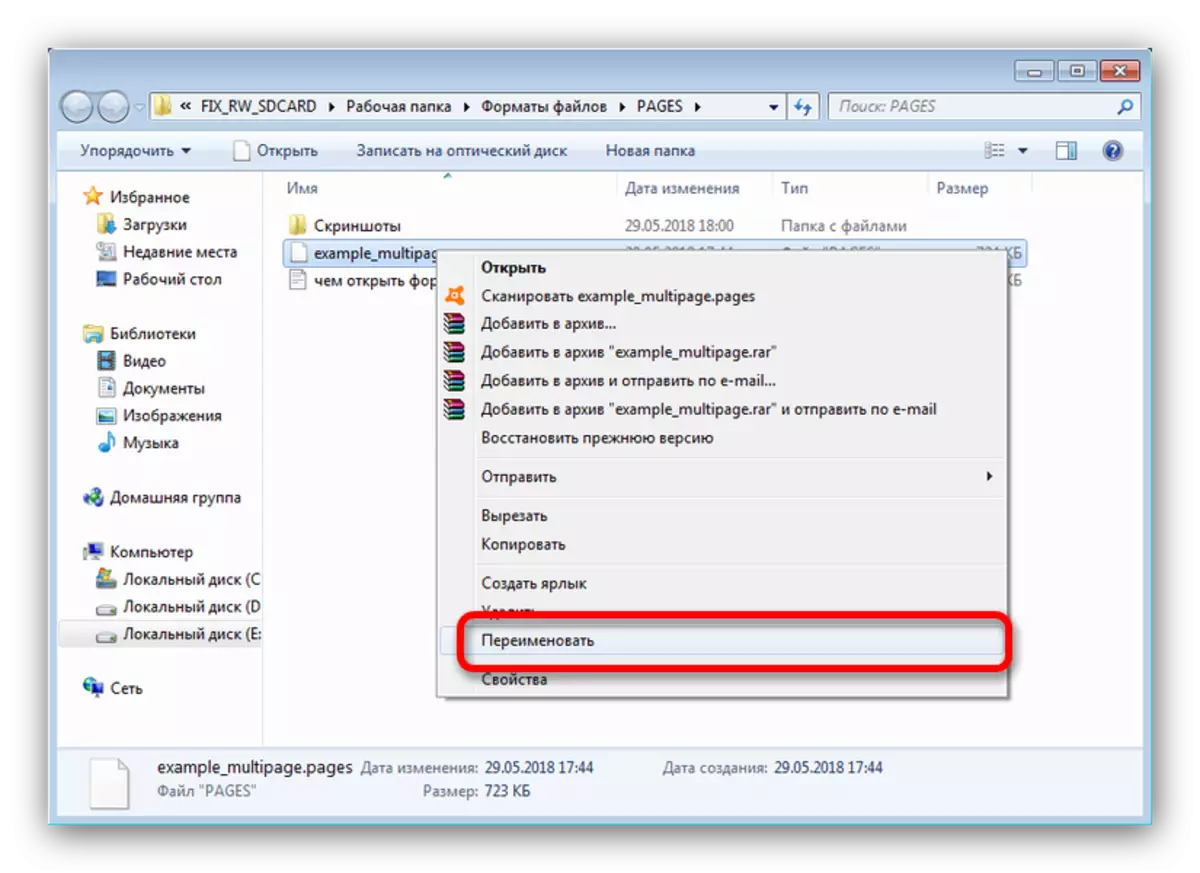
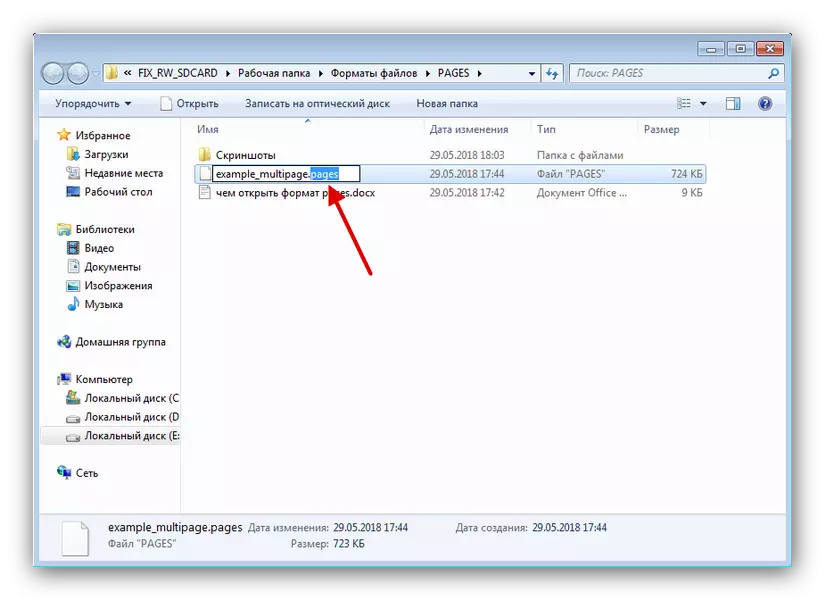
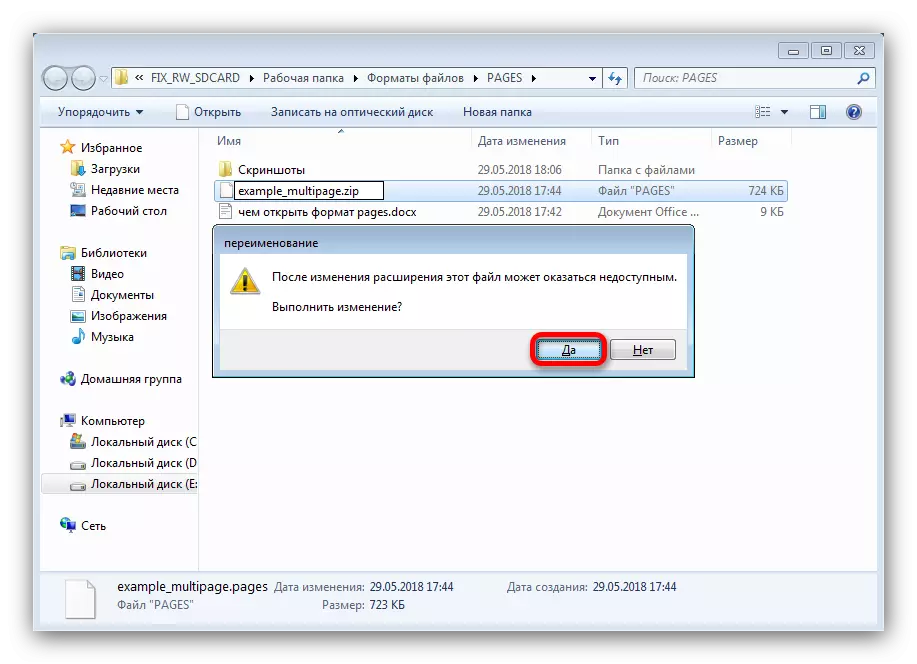
Το αρχείο θα αναγνωριστεί ως αρχείο με δεδομένα. Συνεπώς, θα είναι σε θέση να ανοίξει οποιοδήποτε κατάλληλο Archiver - για παράδειγμα, WinRAR ή 7-ZIP.
- Ανοίξτε το πρόγραμμα και χρησιμοποιήστε τον ενσωματωμένο διαχειριστή αρχείων για να φτάσετε στο φάκελο με το έγγραφο σελίδων, το οποίο άλλαξε την επέκταση στο φερμουάρ.
- Κάντε διπλό κλικ στο έγγραφο για να το ανοίξετε. Το περιεχόμενο του αρχείου θα είναι διαθέσιμο για την προβολή, την αποσύνδεση ή την επεξεργασία.


Εάν δεν είστε ικανοποιημένοι με τον Viryrr, μπορείτε να χρησιμοποιήσετε οποιοδήποτε άλλο κατάλληλο Archiver.
Όπως μπορείτε να δείτε για να ανοίξετε ένα αρχείο με την επέκταση των σελίδων, δεν είναι καθόλου απαραίτητο να κατέχετε έναν υπολογιστή ή ένα κινητό gadget της Apple.
Αληθινή, αξίζει να καταλάβετε ότι αυτή η προσέγγιση έχει ορισμένους περιορισμούς.
